ขณะดูวิดีโอในเบราว์เซอร์ คุณอาจตระหนักว่าคุณไม่สามารถทำงานหลายอย่างพร้อมกันและสลับไปยังแท็บหรือหน้าต่างอื่นและดูวิดีโอต่อไปได้ นอกจากนี้ยังหมายความว่า หากคุณกำลังติดตามวิดีโอแนะนำการแก้ไขปัญหา คุณจะต้องหยุดชั่วคราวและสลับเข้าและออกจากหน้าเพื่อดูและแก้ไขปัญหาพร้อมกัน แน่นอนว่านี่เป็นกระบวนการที่น่าเบื่อหน่าย และคุณอาจสงสัยว่ามีวิธีปฏิบัติที่ทำได้จริงมากกว่านี้หรือไม่ คุณสามารถดูวิดีโอและทำอย่างอื่นในพื้นหลังพร้อมกันได้ไหม
หากคุณเป็นผู้ใช้ Mac ให้เล่นเพลงสรรเสริญอันรุ่งโรจน์นั้นออกมาดัง ๆ เพราะ macOS Sierra มาพร้อมกับคุณสมบัติการแสดงภาพซ้อนภาพ
PiP เพื่อช่วยเหลือ
เริ่มต้นใน iOS การสนับสนุน Picture-in-Picture (PiP) ในที่สุดก็มาถึง macOS ด้วยการเปิดตัว Sierra คุณลักษณะนี้ช่วยให้ผู้ใช้ย่อขนาดวิดีโอที่เข้ากันได้ลงเป็นหน้าต่างลอยที่ยังคงอยู่ด้านบนของหน้าต่างและแอปพลิเคชันทั้งหมด
ตอนนี้คุณสามารถดูวิดีโอในขณะที่ทำงานอย่างอื่นได้ มีหลายโอกาสที่เข้ากับสถานการณ์นี้ ตัวอย่างเช่น คุณสามารถเล่นวิดีโอแนะนำการเล่นไว้ข้างหน้าในขณะที่คุณทำตามคำแนะนำในแอปพลิเคชันอื่น ดูการสัมมนาผ่านเว็บ หรือหลักสูตรออนไลน์ในขณะที่จดบันทึกในโปรแกรมแก้ไขข้อความหรือรอเป้าหมายฟุตบอลในตำนานต่อไปโดยไม่ต้องเลื่อนของคุณ เส้นตาย.
แต่วิดีโอหรือแอปพลิเคชันบางรายการไม่สามารถใช้โหมด PiP นี้ได้ ในขณะที่เขียน วิดีโอที่รองรับจะจำกัดเฉพาะวิดีโอ iTunes และ HTML5 จากเว็บไซต์บางแห่ง เช่น Apple, YouTube และ Vimeo โปรดทราบว่าคุณต้องเปิดไซต์เหล่านี้โดยใช้ Safari เนื่องจากคุณลักษณะนี้ไม่สนับสนุนเบราว์เซอร์ของบุคคลที่สามในขณะนี้
วิธีใช้ PiP
ดังที่ได้กล่าวไว้ก่อนหน้านี้ มีวิดีโอหลายประเภทที่สามารถใช้คุณสมบัติ PiP ได้ ลองดูพวกเขาทีละคน
PiP กับ iTunes
กำปั้นเปิด iTunes และไปที่เมนู "วิดีโอ" จากแถบด้านข้าง เลือกวิดีโอจากคอลเล็กชันของคุณแล้วกดเล่น

เมื่อเล่นวิดีโอ ให้เลื่อนเมาส์ไปที่ด้านล่างขวาของหน้าจอ แล้วคลิกปุ่มการแสดงภาพซ้อนภาพ
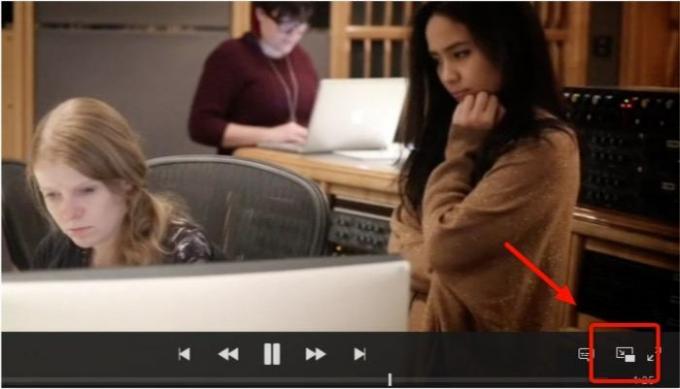
วิดีโอจะถูกย่อให้เล็กลงเป็นหน้าจอที่เล็กกว่าและจัดเก็บไว้ในมุมใดมุมหนึ่งจากสี่มุมของหน้าจอ คุณสามารถลากไปที่ใดก็ได้ และมันจะไปที่มุมที่ใกล้ที่สุดเสมอ
หากต้องการคืนค่าเป็นขนาดดั้งเดิม ให้วางตัวชี้เมาส์ไว้เหนือวิดีโอ แล้วคุณจะเห็นตัวเลือกการคืนค่า
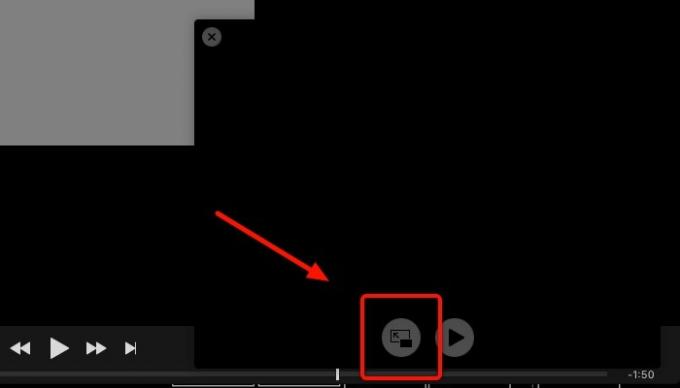
PiP พร้อมวิดีโอเว็บที่รองรับ
มีเว็บไซต์ที่เข้ารหัสเฉพาะเพื่อรองรับคุณสมบัติ PiP ของ Sierra เว็บไซต์เหล่านี้ เช่น Apple และ Vimeo จะให้ผู้ใช้มีปุ่มคล้ายกับวิดีโอ iTunes เพื่อทำเคล็ดลับ

หากต้องการใช้ฟีเจอร์นี้ในเว็บไซต์ที่รองรับอื่นๆ โดยไม่ต้องใช้โค้ด เช่น YouTube คุณต้องใช้วิธีอื่น ขั้นแรก เปิดไซต์ใน Safari แล้วเล่นวิดีโอ ขณะที่กำลังเล่นวิดีโอ ให้คลิกขวาเพื่อเปิดเมนู YouTube นี่คือส่วนสำคัญ: คลิกขวาอีกครั้งเพื่อแทนที่เมนูด้วยเมนู macOS คุณจะพบตัวเลือก "ป้อนภาพซ้อนภาพ"
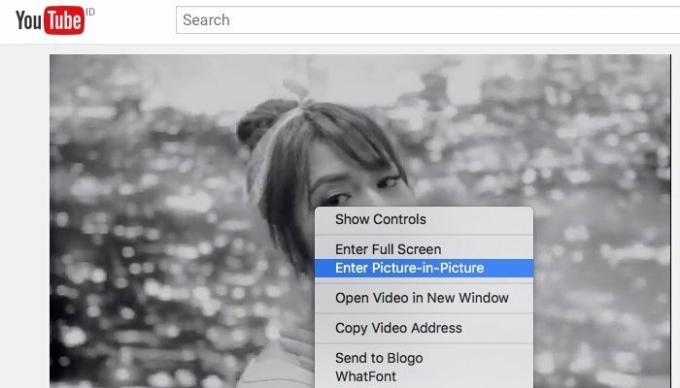
คุณสามารถใช้วิธีการที่คล้ายกันเพื่อออกจากมุมมอง PiP โดยคลิกปุ่มคืนค่าหรือคลิกปุ่มปิด (X) ที่มุมของหน้าต่าง PiP
ทางเลือกที่เก่ากว่า
ความสามารถในการใส่วิดีโอไว้บนแอพพลิเคชั่นอื่นๆ ไม่ใช่เรื่องใหม่สำหรับเครื่อง Mac ที่รองรับการทำงานหลายอย่างพร้อมกันเมื่อนานมาแล้ว มีเครื่องเล่นวิดีโอเช่น MplayerX, VLC และ iTunes ฟรีที่มีความสามารถในการอยู่ข้างหน้าเสมอเมื่อเล่นวิดีโอ สิ่งที่คุณต้องทำคือเปิดใช้งานความสามารถใน "การตั้งค่า"

ข้อได้เปรียบของฟีเจอร์ “Float on Top” นี้เมื่อเปรียบเทียบกับ PiP คือผู้ใช้สามารถปรับขนาดหน้าต่างวิดีโอตามความชอบและวางไว้ที่ใดก็ได้ตามต้องการ แต่คุณไม่สามารถใช้เครื่องเล่นเหล่านี้เพื่อเล่นวิดีโอบนเว็บได้
ตอนนี้คุณรู้เคล็ดลับในการทำให้วิดีโออยู่ด้านบนเสมอ คุณสามารถเพลิดเพลินกับวิดีโอแนะนำเหล่านั้นในขณะที่ทำอย่างอื่นในแอปอื่นๆ
ไปและทำให้ขั้นตอนการทำงานของคุณง่ายขึ้น
การเปิดเผยข้อมูลพันธมิตร: ทำให้เทคโนโลยีง่ายขึ้นอาจได้รับค่าคอมมิชชั่นสำหรับผลิตภัณฑ์ที่ซื้อผ่านลิงก์ของเรา ซึ่งสนับสนุนงานที่เราทำเพื่อผู้อ่านของเรา


